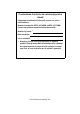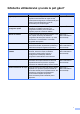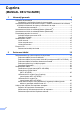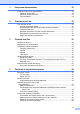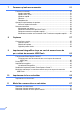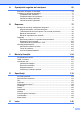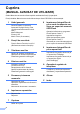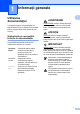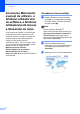MANUAL DE UTILIZARE MFC-J6510DW MFC-J6710DW Versiunea B ROM
Contactarea Centrului de asistenţă pentru clienţi Completaţi următoarele informaţii pentru a le putea utiliza ulterior: Numărul modelului: MFC-J6510DW şi MFC-J6710DW (încercuiţi numărul modelului dumneavoastră) Numărul şi seria: 1 Data achiziţiei: Locul achiziţiei: 1 Numărul şi seria sunt inscripţionate pe spatele unităţii. Păstraţi acest Ghid al utilizatorului şi chitanţa de vânzare pentru a putea dovedi achiziţia, în cazul unui furt, al unui incendiu sau al aplicării garanţiei.
Ghidurile utilizatorului şi unde le pot găsi? Ce manual? Ce găsesc în el? Unde îl găsesc? Siguranţa şi conformitatea Citiţi mai întâi acest ghid. Înainte de a configura aparatul dumneavoastră vă rugăm să citiţi instrucţiunile de siguranţă. Consultaţi acest ghid pentru informaţii referitoare la mărcile comerciale şi la cerinţele legale.
Cuprins (MANUAL DE UTILIZARE) 1 Informaţii generale 1 Utilizarea documentaţiei ........................................................................................1 Simbolurile şi convenţiile folosite în documentaţie ..........................................1 Accesarea Manualului avansat de utilizare, a Ghidului utilizatorului de software, a Ghidului utilizatorului de reţea şi a Glosarului de reţea ...................................2 Vizualizarea documentaţiei.......................................
3 Încărcarea documentelor 32 Modul de încărcare a documentelor .................................................................... 32 Utilizarea unităţii ADF .................................................................................... 32 Utilizarea sticlei scanerului ............................................................................33 Zona scanabilă ..............................................................................................
7 Formarea şi salvarea numerelor 51 Formarea numerelor ............................................................................................51 Apelare manuală ...........................................................................................51 Apelare One Touch .......................................................................................51 Apelarea rapidă .............................................................................................51 Căutare......................
A Operaţiunile regulate de întreţinere 69 Înlocuirea cartuşelor de cerneală......................................................................... 69 Curăţarea şi verificarea aparatului....................................................................... 71 Curăţarea sticlei scanerului ........................................................................... 71 Curăţarea capului de imprimare .................................................................... 72 Verificarea calităţii imprimării....
Cuprins (MANUAL AVANSAT DE UTILIZARE) Ghidul Manual avansat de utilizare explică următoarele funcţii şi operaţiuni. Puteţi vizualiza Manual avansat de utilizare de pe discul CD-ROM cu documentaţia.
1 Informaţii generale Utilizarea documentaţiei 1 AVERTIZARE 1 AVERTIZARE indică o situaţie potenţial periculoasă care, dacă nu este evitată, poate fi mortală sau poate produce răni grave. Vă mulţumim pentru că aţi cumpărat un aparat Brother! Citiţi cu atenţie documentaţia pentru a putea utiliza acest aparat cât mai eficient. Simbolurile şi convenţiile folosite în documentaţie În această documentaţie sunt folosite următoarele simboluri şi convenţii.
Capitolul 1 Accesarea Manualului avansat de utilizare, a Ghidului utilizatorului de software, a Ghidului utilizatorului de reţea şi a Glosarului de reţea Acest manual de utilizare nu conţine toate informaţiile referitoare la aparat, cum ar fi modul de utilizare a funcţiilor avansate ale aparatului pentru transmiterea faxurilor, copiere, PhotoCapture Center™, imprimantă, scaner, PC-Fax şi reţea.
Informaţii generale d Selectaţi limba, selectaţi opţiunea Vizualizare manual şi apoi faceţi clic pe ghidul pe care doriţi să îl citiţi. Găsirea instrucţiunilor de scanare 1 Există mai multe modalităţi de scanare a documentelor.
Capitolul 1 Găsirea instrucţiunilor de instalare a reţelei Aparatul dumneavoastră poate fi conectat la o reţea fără fir sau la o reţea cu fir. Instrucţiunile principale de configurare se găsesc în Ghidul de instalare şi configurare rapidă. Dacă punctul dumneavoastră de acces / ruterul dumneavoastră fără fir este compatibil cu Wi-Fi Protected Setup sau AOSS™, puteţi urma, de asemenea, indicaţiile din Ghidul de instalare şi configurare rapidă.
Informaţii generale Accesarea serviciului de asistenţă Brother (Macintosh) 1 1 Pe discul CD-ROM găsiţi toate informaţiile de contact necesare, precum cele cele referitoare la serviciul de asistenţă tehnică online (Centru de soluţii Brother). Faceţi dublu clic pe pictograma Brother Support (Asistenţă Brother). Va apărea următorul ecran: Pentru a descărca şi instala programul Presto! PageManager, faceţi clic pe Presto! PageManager.
Capitolul 1 Prezentarea panoului de control 1 Notă În majoritatea figurilor din acest Ghid al utilizatorului este prezentat modelul MFC-J6710DW. MFC-J6510DW 1 9 7 8 00 1 1 6 Tastele Fax, Telefon şi Copiere: Duplex Copy (Copiere duplex) Apăsaţi pe această tastă pentru a copia pe ambele feţe ale hârtiei. N in 1 Copy (N în 1 copii) Apăsaţi pe această tastă pentru a face copii N în 1 sau poster. Fax Preview (Previzualizare fax) Puteţi vizualiza pe ecranul LCD faxurile primite sau transmise.
Informaţii generale 1 6 10:29 01.01.2011 Fax Mem. 3 3 Tastele meniului: Tastele pentru volum d c În timp ce aparatul este inactiv, puteţi apăsa pe aceste taste pentru a regla volumul soneriei. Carte de tel. tastă Permite salvarea, verificarea şi apelarea numerelor salvate în memorie. d sau c Apăsaţi pentru a naviga înapoi sau înainte către o opţiune de meniu. De asemenea, apăsaţi pentru a alege opţiuni. a sau b Apăsaţi pentru a naviga prin meniuri şi opţiuni.
Capitolul 1 6 7 8 9 Stop/Exit (Stop/Ieşire) Opreşte executarea unei operaţii sau iese dintr-un meniu. LCD (ecran cu cristale lichide) Afişează mesaje pe ecran pentru a vă ajuta să configuraţi şi să utilizaţi aparatul. De asemenea, puteţi regla unghiul ecranului LCD prin ridicarea acestuia. Tastele One Touch Aceste 8 taste vă oferă acces instantaneu la 16 numere memorate anterior.
Informaţii generale Operaţiuni de bază 1 Paşii următori vă arată cum puteţi modifica o setare a aparatului. În acest exemplu, setarea definită pentru Mode Timer (Temporizator de mod) este modificată de la 2 minute la 30 de secunde. a b Apăsaţi pe Menu (Meniu). d Setare Gener. Mod Timer Setări tavă Volum Auto Daylight Select & Apăs OK Gestionare Tus Setare Gener. Fax OK Retea Select & Apăs 1 OK 30Sec. Pornit Apăsaţi pe OK.
Capitolul 1 Setările pentru volum Volum sonerie 1 1 Puteţi selecta un interval de niveluri de volum ale soneriei, de la Ridicat până la Oprit. De asemenea, puteţi modifica volumul din meniu, urmând indicaţiile de mai jos: a b Apăsaţi pe Menu (Meniu). c Apăsaţi pe a sau pe b pentru a selecta Volum. Apăsaţi pe OK. d Apăsaţi pe a sau pe b pentru a selecta Sonerie. e Apăsaţi pe d sau c pentru a selecta Scazut, Mediu, Ridicat sau Oprit. Apăsaţi pe OK. f Apăsaţi pe Stop/Exit (Stop/Ieşire).
Informaţii generale Volumul difuzorului Puteţi selecta un interval de niveluri pentru volumul difuzorului, de la Ridicat până la Oprit. a b Apăsaţi pe Menu (Meniu). Apăsaţi pe a sau pe b pentru a selecta Setare Gener. Apăsaţi pe OK. 1 Ecranul LCD 1 1 Setarea luminozităţii de fundal 1 Dacă întâmpinaţi probleme la citirea ecranului LCD, încercaţi să modificaţi setarea pentru luminozitate. a b Apăsaţi pe Menu (Meniu). c Apăsaţi pe a sau pe b pentru a selecta Volum. Apăsaţi pe OK.
2 Încărcarea hârtiei Încărcarea hârtiei şi a altor suporturi de imprimare Notă 2 Notă (numai pentru MFC-J6710DW) Pentru tava #2, consultaţi Încărcarea hârtiei în tava pentru hârtie #2 (numai pentru MFC-J6710DW) la pagina 15. Încărcarea hârtiei în tava de hârtie #1 a 2 • Dacă folosiţi unul din formatele de hârtie A3, Legal sau Ledger, apăsaţi pe butonul de deblocare a ghidajului universal (1) în timp ce scoateţi partea din faţă a tăvii de hârtie.
Încărcarea hârtiei b Deschideţi capacul tăvii de ieşire pentru hârtie (1). d Aranjaţi cu atenţie topul de hârtie pentru a evita blocajele de hârtie şi alimentarea greşită a hârtiei. 2 1 Notă c Cu ambele mâini, apăsaţi uşor şi împingeţi ghidajul pentru lungimea hârtiei (1) şi apoi ghidajele laterale (2), astfel încât să acestea corespundă cu dimensiunile hârtiei.
Capitolul 2 Notă g Dacă în tava de hârtie puneţi hârtie Photo L, trebuie să desfaceţi elementele de fixare de pe ambele laterale ale capacului tăvii de hârtie şi să împingeţi capacul în sus. Apoi împingeţi ghidajul pentru lungimea hârtiei. Închideţi capacul tăvii de ieşire a hârtiei. Verificaţi dacă hârtia este plată în tavă şi dacă se află sub marcajul de limitare (1). Umplerea peste măsură a tăvii pentru hârtie poate duce la apariţia unor blocaje de hârtie.
Încărcarea hârtiei i În timp ce ţineţi tava de hârtie pe poziţie, scoateţi suportul pentru hârtie (1) până când auziţi un declic şi desfaceţi extensia suportului pentru hârtie (2). Încărcarea hârtiei în tava pentru hârtie #2 (numai pentru MFC-J6710DW) 2 2 Notă • Puteţi utiliza numai formatele de hârtie simplă A4, A3, Ledger, Letter sau Legal din tava #2. 2 • Dacă utilizaţi opţiunea Caracteristică de imprimare fără margini, hârtia trebuie să fie alimentată din tava #1.
Capitolul 2 b Deschideţi capacul tăvii de hârtie (1). Notă 1 Asiguraţi-vă întotdeauna că hârtia nu este şifonată. e c Folosind ambele mâini, apăsaţi uşor şi împingeţi ghidajul pentru lungimea hârtiei (1) şi apoi ghidajele laterale pentru hârtie (2), astfel încât să corespundă cu dimensiunile hârtiei.
Încărcarea hârtiei Notă j Nu împingeţi hârtia prea mult în interior; aceasta se poate ridica în partea din spate a tăvii, cauzând probleme de alimentare. g Închideţi capacul tăvii de hârtiei. h Împingeţi uşor tava pentru hârtie înapoi în aparat. Trageţi tava #1 afară din aparat. Apăsaţi pe butonul de deblocare a ghidajului universal (1) în timp ce scoateţi partea din faţă a tăvii de hârtie.
Capitolul 2 l m Închideţi capacul tăvii de ieşire a hârtiei şi împingeţi uşor tava de hârtie în aparat. Notă Când aţi terminat de utilizat formatele de hârtie A3, Ledger sau Legal şi doriţi să folosiţi un format de hârtie mai mic, scoateţi hârtia din tavă. Apoi micşoraţi tava apăsând pe butonul de deblocare a ghidajului universal (1). Reglaţi ghidajul pentru lungimea hârtiei (2) în funcţie de dimensiunile hârtiei utilizate. Apoi puneţi hârtia mai mică în tavă.
Încărcarea hârtiei Încărcarea hârtiei în fanta de alimentare manuală b 2 Împingeţi ghidajele pentru hârtie ale fantei de alimentare manuală în funcţie de lăţimea hârtiei utilizate. În această fantă, puteţi încărca suporturi speciale de imprimare, pe rând, unul câte unul. Utilizaţi fanta de alimentare manuală pentru a imprima sau copia pe plicuri, etichete sau pe hârtie groasă.
Capitolul 2 d Utilizând ambele mâini, reglaţi cu atenţie ghidajele pentru hârtiei ale fantei de alimentare manuală în funcţie de hârtie. Notă La încărcarea unui plic sau a unei foi groase de hârtie, împingeţi plicul în fanta de alimentare manuală până când simţiţi că plicul a fost prins. f Dacă datele nu încap pe o singură pagină, pe ecranul LCD va fi afişat un mesaj în care vi se cere să încărcaţi o altă pagină.
Încărcarea hârtiei Încărcarea plicurilor şi a cărţilor poştale Încărcarea plicurilor şi a cărţilor poştale a Despre plicuri 2 Folosiţi plicuri cu o greutate cuprinsă între 80 şi 95 g/m2. Pentru unele plicuri trebuie să definiţi în aplicaţie setările marginilor. Efectuaţi o imprimare de test înainte de a imprima mai multe plicuri. 2 2 Înainte de încărcare, apăsaţi colţurile şi lateralele plicurilor sau pe cele ale cărţilor poştale, pentru a le aplatiza cât mai bine.
Capitolul 2 b Aşezaţi plicurile sau cărţile poştale în tava pentru hârtie cu partea destinată adresei în jos şi marginea de atac (partea de sus a plicurilor) înainte. Folosind ambele mâini, apăsaţi uşor şi împingeţi ghidajul pentru lungimea hârtiei (1) şi ghidajele laterale pentru hârtie (2) astfel încât să corespundă dimensiunilor plicurilor sau cărţilor poştale. Dacă întâmpinaţi probleme la imprimarea pe plicuri, încercaţi una din sugestiile următoare: a b Deschideţi clapa plicului.
Încărcarea hârtiei Suprafaţa imprimabilă 2 Suprafaţa imprimabilă depinde de setările definite în aplicaţia folosită. În figurile de mai jos sunt indicate zonele care nu pot fi imprimate pe colile de hârtie şi pe plicuri. Aparatul poate imprima în zonele umbrite ale colilor de hârtie pretăiate dacă opţiunea Borderless (Fără margini) este disponibilă şi activată. (Consultaţi Imprimare pentru Windows® sau Imprimarea şi expedierea faxurilor pentru Macintosh din Ghidul utilizatorului de software.
Capitolul 2 Setările pentru hârtie Dimensiune hârtie 2 Pentru a obţine cea mai bună calitate de imprimare, setaţi aparatul conform tipului hârtiei pe care o utilizaţi. La imprimarea copiilor puteţi folosi şapte dimensiuni pentru hârtie: A4, A5, A3, 10 15 cm, Letter, Legal şi Ledger, iar pentru imprimarea faxurilor cinci dimensiuni: A4, A3, Ledger, Letter şi Legal.
Încărcarea hârtiei Dimensiunea şi tipul hârtiei (MFC-J6710DW) Pentru a obţine cea mai bună calitate de imprimare, setaţi aparatul conform tipului hârtiei pe care o utilizaţi. La imprimarea copiilor puteţi folosi şapte dimensiuni pentru hârtie: A4, A5, A3, 10 15 cm, Letter, Legal şi Ledger, iar pentru imprimarea faxurilor cinci dimensiuni: A4, A3, Ledger, Letter şi Legal.
Capitolul 2 Utilizarea tăvii în modul Copy (Copiere) (numai pentru MFC-J6710DW) Puteţi modifica tava pe care aparatul o va folosi în mod implicit la imprimarea copiilor. Auto Select. va permite alimentarea cu hârtie a aparatului din tava #1 sau din tava #2, folosind tipul de hârtie şi setările definite pentru dimensiune în meniul tastei COPY (Copiere). Pentru a modifica setările implicite urmaţi instrucţiunile de mai jos: a b c d Apăsaţi pe Tray Setting (Setare tavă).
Încărcarea hârtiei Modul Secure Paper Feed (Alimentare în siguranţă a hârtiei) pentru hârtia cu granulaţie redusă format A3 Dacă aveţi de tipărit documente care au linii orizontale şi folosiţi hârtie A3, hârtia poate fi cu granulaţie mare. Selectaţi pentru A3 - Short Grain opţiunea Oprit pentru a evita această problemă. a b Apăsaţi pe Menu (Meniu). Apăsaţi pe a sau pe b pentru a selecta Setare Gener. Apăsaţi pe OK. c Apăsaţi pe a sau pe b pentru a selecta A3 - Short Grain.
Capitolul 2 Suporturi de imprimare recomandate Pentru a obţine cea mai bună calitate a imprimării, vă sugerăm să folosiţi hârtie Brother. (Consultaţi tabelul de mai jos.) Dacă în ţara dumneavoastră nu este disponibilă hârtia Brother, vă recomandăm să testaţi mai multe tipuri de hârtie înainte de a achiziţiona cantităţi mari. Vă recomandăm să folosiţi „3M Transparency Film” (folie transparentă 3M) la imprimarea pe folii transparente.
Încărcarea hârtiei Etichete 2 Etichetele trebuie să fie aranjate astfel încât acestea să acopere întreaga lungime şi lăţime a colii de hârtie. Utilizarea etichetelor cu spaţii poate duce la dezlipirea etichetelor şi se pot produce blocaje severe sau probleme de imprimare. Etichete nerecomandate 2 2 Nu utilizaţi etichete stricate, curbate, şifonate sau cu forme neobişnuite. IMPORTANT • Nu utilizaţi coli cu etichete parţial folosite. Foaia suport expusă vă poate strica aparatul.
Capitolul 2 Selectarea suportului de imprimare adecvat 2 Tipul şi dimensiunea hârtiei pentru fiecare operaţiune Tip hârtie Dimensiune hârtie 2 Utilizare Fax Copiere Captură foto Imprimantă Coală pretăiată A3 297 420 mm Da Da Da Da A4 210 297 mm Da Da Da Da Ledger 279,4 431,8 mm Da Da Da Da Letter 215,9 279,4 mm Da Da Da Da Legal 215,9 355,6 mm Da Da – Da Executive 184 267 mm – – – Da JIS B4 257 364 mm – – – Definită de utilizator JIS B5 182
Încărcarea hârtiei Capacitatea tăvilor de hârtie Dimensiune hârtie Tipuri de hârtie Nr. de coli A4, Ledger, A3, Legal, Executive, Letter, A5, A6, JIS B4, JIS B5, Plicuri (comercializat ca nr.
3 Încărcarea documentelor Modul de încărcare a documentelor Asiguraţi-vă că documentele scrise cu cerneală sunt perfect uscate. 3 a Puteţi trimite un fax, copia şi scana folosind unitatea ADF (alimentator automat de documente) şi sticla scanerului. Utilizarea unităţii ADF 3 Desfaceţi suportul pentru documente al unităţii ADF (1) şi extensia suportului unităţii ADF pentru ieşirea documentelor (2). 1 3 2 Unitatea ADF are o capacitate de maximum 35 pagini şi alimentează fiecare coală individual.
Încărcarea documentelor Utilizarea sticlei scanerului 3 Lungime: Maximum 431,8 mm Lăţime: Maximum 297 mm Masă: Maximum 2 kg 3 Notă Puteţi folosi sticla scanerului pentru a a trimite un fax, copia sau pentru a scana paginile unei cărţi sau o singură pagină la un moment dat. Dimensiunile admise ale documentelor Modul de încărcare a documentelor Pentru a folosi sticla scanerului, în unitatea ADF nu trebuie să fie încărcate documente. 3 a b c Ridicaţi capacul pentru documente.
Capitolul 3 Zona scanabilă 3 Zona scanabilă depinde de setările aplicaţiei folosite. În figurile de mai jos sunt prezentate zonele ne-scanabile. 3 4 1 2 Utilizare Dimensiune Sus (1) Stânga (3) document Jos (2) Dreapta (4) Fax A3 3 mm 4,5 mm A4 3 mm 3 mm 1 Ledger 3 mm 3,7 mm Letter 3 mm 4 mm 3 mm 3 mm Legal Copiere Scanare 1 34 Toate formatele de hârtie Zona care nu poate fi scanată este de 1 mm dacă folosiţi unitatea ADF.
4 Trimiterea unui fax Cum trimiteţi un fax Urmaţi indicaţiile de mai jos pentru a trimite un fax. a Dacă doriţi să trimiteţi un fax, sau să schimbaţi setările de trimitere sau primire a faxurilor, apăsaţi pe tasta (FAX) pentru a o ilumina în culoarea albastru. 4 Notă 4 • Pentru a trimite faxuri color cu mai multe pagini folosiţi unitatea ADF. • Dacă trimiteţi un fax alb-negru folosind unitatea ADF, iar memoria este plină acesta va fi trimis în direct.
Capitolul 4 (Manual avansat de utilizare) Pentru operaţiuni şi setări mai avansate folosite la transmiterea faxului, consultaţi Capitolul 3 Trimiterea unui fax din Manualul avansat de utilizare: Contrast Rezoluţie fax Setarea noilor valori implicite Resetare la valorile implicite din fabricaţie Trimiterea faxului şi terminarea apelului Difuzare Transmisie în timp real Modul internaţional Fax întârziat Transmisie în lot Anularea comenzilor în aşteptare Transmisiune pentru sondaj d
Trimiterea unui fax Configurarea sticlei scanerului pentru trimiterea faxurilor Examinarea unui fax înainte de a fi trimis 4 Dacă documentele sunt în formatul Letter, trebuie să selectaţi pentru Scan Size (Dimensiune de scanare) opţiunea Letter. În caz contrar, porţiunea laterală a faxurilor va lipsi. a Apăsaţi pe b Apăsaţi pe a sau pe b pentru a selecta DimFereastră scan. c Apăsaţi pe d sau pe c pentru a selecta A4, A3, Letter, Legal sau Ledger. Apăsaţi pe OK.
Capitolul 4 Raport de verificare a transmisiei Puteţi utiliza raportul de verificare a transmisiei ca dovadă a transmiterii faxului. Acest raport include numele expeditorului sau numărul de fax, data şi ora transmisiei, durata transmisiei, numărul de pagini trimis şi dacă transmisia s-a efectuat sau nu cu succes. Sunt disponibile diferite setări pentru raportul de verificare a transmisiei: 4 a b Apăsaţi pe Menu (Meniu). c Apăsaţi pe a sau pe b pentru a selecta Setare Raport. Apăsaţi pe OK.
5 Primirea unui fax 5 Modurile de primire 5 Trebuie să alegeţi un mod de primire în funcţie de aparatele externe şi de serviciile de telefonie de care beneficiaţi pe linia dumneavoastră. Alegerea unui mod de primire 5 În mod implicit, aparatul va primi în mod automat orice faxuri trimise către acesta. Diagrama de mai jos vă va ajuta să selectaţi modul corect. Pentru mai multe informaţii despre modurile de primire, consultaţi Utilizarea modurilor de primire la pagina 40.
Capitolul 5 Utilizarea modurilor de primire Manual 5 Anumite moduri de primire răspund automat (Numai Fax şi Fax/Tel). Aţi putea dori să modificaţi de câte ori sună telefonul înainte de a utiliza aceste moduri. (Consultaţi Număr de sonerii la pagina 41.) Fax Only (Numai fax) 5 Modul Fax Only (Numai fax) va răspunde automat la toate apelurile ca şi când acestea ar fi apeluri fax.
Primirea unui fax Setările modului primire Număr de sonerii Ring Delay (Număr de sonerii) defineşte de câte ori sună aparatul înainte de a răspunde în modul Numai Fax sau Fax/Tel. Dacă aveţi telefoane externe sau extensii pe aceeaşi linie ca şi aparatul, alegeţi numărul maxim. (Consultaţi Operarea de la un telefon extern sau de la o extensie la pagina 49 şi Detectare fax la pagina 42.) a b Apăsaţi pe Menu (Meniu). c Apăsaţi pe a sau pe b pentru a selecta Setare Primire. Apăsaţi pe OK.
Capitolul 5 Detectare fax Dacă opţiunea Fax Detect (Detectare fax) este setată pe Pornit: 5 Dacă vă aflaţi la aparat şi răspundeţi la un apel fax ridicând receptorul, apăsaţi pe Mono Start (Start Mono) sau pe Colour Start (Start Color), apoi apăsaţi pe 2 pentru a primi faxul. Dacă aţi răspuns de la o extensie sau de la un telefon extern, apăsaţi pe l 5 1. (Consultaţi Operarea de la un telefon extern sau de la o extensie la pagina 49.
Primirea unui fax Examinare fax (numai alb-negru) Cum puteţi examina un fax primit Utilizarea funcţiei Fax Preview (Examinare fax) 5 5 Puteţi vizualiza faxurile primite pe ecranul LCD apăsând pe tasta Fax Preview (Previzualizare fax). Dacă aparatul este în modul Ready (Gata de operare), pe ecranul LCD va fi afişat un mesaj care vă va avertiza că aveţi faxuri noi. Configurarea funcţiei de examinare a faxurilor a Apăsaţi pe Fax Preview (Previzualizare fax). b Apăsaţi pe 1 pentru a selecta Da.
Capitolul 5 Dacă un fax este deschis tastele panoului de control vor efectua operaţiile de mai jos. Tastă Cum ştergeţi toate faxurile din listă a Apăsaţi pe Fax Preview (Previzualizare fax). b Apăsaţi pe a sau pe b pentru a selecta Sterge Toate. Apăsaţi pe OK. Apăsaţi pe 1 pentru a confirma. c Apăsaţi pe Stop/Exit (Stop/Ieşire). Descriere Mărire fax. Micşorare fax. a sau b Derulare pe verticală. d sau c Derulare pe orizontală. Rotire fax în sens orar. Ştergere fax.
6 Telefonul şi dispozitivele externe Operaţiuni vocale Ton sau puls 6 6 6 Dacă aveţi un serviciu de apelare Pulse (Puls), dar trebuie să trimiteţi semnale în format ton (de exemplu, pentru servicii bancare prin telefon), urmaţi instrucţiunile de mai jos: a b Servicii telefonice 6 Aparatul dumneavoastră este compatibil cu serviciile telefonice la care sunteţi abonat, oferite de compania de servicii de telefonie. Ridicaţi receptorul telefonului extern.
Capitolul 6 f Apăsaţi pe a sau b pentru a selecta Pornit sau Întotdeauna. Apăsaţi pe OK. Notă Dacă aţi selectat Pornit, aparatul va forma un prefix înainte de numărul de fax format numai dacă Tel/R este apăsată. Dacă aţi selectat Întotdeauna, aparatul va forma întotdeauna automat un prefix înainte de a forma numărul de fax. g Apăsaţi pe a sau pe b pentru a selecta Schimba. Apăsaţi pe OK. h Introduceţi prefixul folosind tastatura numerică. Apăsaţi pe OK. i Apăsaţi pe Stop/Exit (Stop/Ieşire).
Telefonul şi dispozitivele externe Conectarea externă a unui TAD (robot telefonic) 1 6 Puteţi dori să conectaţi un robot telefonic extern. Totuşi, dacă aveţi instalat un robot telefonic extern pe aceeaşi linie telefonică cu aparatul, acesta va răspunde la toate apelurile, iar aparatul va „asculta” tonurile unui apel fax (CNG). Dacă le aude, aparatul va prelua apelul şi va primi faxul.
Capitolul 6 Înregistrarea unui mesaj de întâmpinare (OGM) pe robotul telefonic extern TAD Durata este importată la înregistrarea acestui mesaj. a b Înregistraţi 5 secunde de tăcere la începutul mesajului. (Acest interval de timp permite aparatului să asculte tonurile de fax CNG pentru transmisiile automate înainte ca acestea să se oprească.) Limitaţi mesajul la 20 de secunde.
Telefonul şi dispozitivele externe Telefoanele externe şi extensiile Conectarea unui telefon extern sau a unei extensii Operarea de la un telefon extern sau de la o extensie 6 6 6 Puteţi conecta la aparat un telefon separat aşa cum este prezentat în diagrama de mai jos. 1 2 Dacă răspundeţi la un apel fax de la o extensie sau de la un telefon extern, puteţi face ca aparatul să preia apelul folosind codul de activare de la distanţă.
Capitolul 6 Utilizarea unui telefon extern fără fir Schimbarea codurilor la distanţă 6 După ce unitatea de bază a telefonului fără fir a fost conectată la aceeaşi linie telefonică pe care este instalat aparatul (consultaţi Telefoanele externe şi extensiile la pagina 49), este simplu să răspundeţi la apeluri în timpul Ring Delay (Număr sonerii) dacă aveţi telefonul fără fir la îndemână.
7 Formarea şi salvarea numerelor Formarea numerelor Apelare manuală 7 Apelarea rapidă 7 a Apăsaţi pe 7 7 (Carte de tel.). Apăsaţi pe toate cifrele numărului de fax sau de telefon. De asemenea, puteţi selecta Carte de tel. apăsând pe (FAX). Apelare One Touch Aparatul dumneavoastră are 8 taste One Touch în care puteţi salva 16 numere de fax sau de telefon pentru a putea fi apelate automat. 7 b Apăsaţi pe a sau pe b pentru a selecta Căutare. Apăsaţi pe OK.
Capitolul 7 Căutare Puteţi căuta numele salvate în memoria One Touch şi Speed Dial (Apelare rapidă). a Apăsaţi pe (Carte de tel.). De asemenea, puteţi selecta Carte de tel. apăsând pe (FAX). b Apăsaţi pe a sau pe b pentru a selecta Căutare. Apăsaţi pe OK. c Apăsaţi pe a sau b pentru a selecta Ordine alfabetică sau Ordine Numerica. Apăsaţi pe OK. Notă • Apăsaţi pe l pentru a mări dimensiunea fonturilor afişate pe ecranul LCD.
Formarea şi salvarea numerelor Operaţiuni suplimentare de apelare Arhiva cu apeluri efectuate Ultimele 30 de numere către care aţi trimis un fax vor fi salvate în arhiva cu apeluri efectuate. Puteţi selecta unul dintre aceste numere pentru a trimite un fax, adăuga la One Touch sau Speed Dial (Apelare rapidă) sau pentru a-l şterge din arhivă. a Apăsaţi pe Redial/Pause (Re-formează/Pauză). De asemenea, puteţi selecta Apel Trimis apăsând pe (FAX). b Apăsaţi pe a sau b pentru a selecta numărul dorit.
Capitolul 7 Salvarea numerelor de apel One Touch Aparatul dumneavoastră are 8 taste One Touch în care puteţi salva 16 numere de fax sau de telefon pentru a putea fi apelate automat. Pentru a accesa numerele de la 9 la 16, ţineţi apăsată tasta Shift (Tastă specială Shift) în timp ce apăsaţi pe tasta One Touch. a Apăsaţi pe tasta One Touch în care doriţi să salvaţi numărul. Apăsaţi pe 1 pentru a selecta Da. Notă De asemenea, puteţi salva numerele de apel One Touch apăsând pe (Carte de tel.).
Formarea şi salvarea numerelor d Procedaţi conform uneia dintre metodele de mai jos: Introduceţi numele (până la 16 caractere) folosind tastatura numerică. Apăsaţi pe OK. (Pentru a vă ajuta să introduceţi literele, consultaţi Introducere text la pagina 131.) Pentru a salva numărul fără a introduce un nume, apăsaţi pe OK. e f Introduceţi numărul de fax sau de telefon (cel mult 20 de cifre). Apăsaţi pe OK.
Capitolul 7 e Dacă doriţi să modificaţi numele, apăsaţi pe a sau pe b pentru a selecta Nume, apoi apăsaţi pe c şi introduceţi noul nume folosind tastatura numerică (cel mult 16 caractere). Apăsaţi pe OK. (Consultaţi Introducere text la pagina 131.) f Dacă doriţi să modificaţi un număr Fax/Tel, procedaţi astfel: Dacă doriţi să modificaţi primul număr Fax/Tel, apăsaţi pe a sau b pentru a selecta Fax/Tel.
8 Copierea 8 b Cum se face o copie 8 Pentru încărcarea documentului procedaţi astfel: În continuare sunt prezentaţi paşii pentru operaţiile elementare de copiere. Pentru detalii despre fiecare opţiune, consultaţi Manualul avansat de utilizare. Aşezaţi documentul cu faţa în sus în unitatea ADF. a Aşezaţi documentul cu faţa în jos pe sticla scanerului. (Consultaţi Utilizarea unităţii ADF la pagina 32.
Capitolul 8 (Manual avansat de utilizare) Opţiunile pentru hârtie Pentru detalii referitoare la modificarea următoarelor setări de copiere, consultaţi capitolul 7: Tip hârtie Calitate Marire&Micsorar Asezare in Pag. 2 în 1 (ID) Stivuire/Sort. Densitate Mod ec.cern. Cop. pe hârt.Fină Ajust înclinare a Apăsaţi pe b c d Încărcaţi documentul. e Apăsaţi pe d sau pe c pentru a selecta Hartie Simpla, Hartie Inkjet, Brother BP71, Brother BP61, Altă hârtie Glos sau Hartie Transpar.
Copierea Selectare tavă (numai pentru MFC-J6710DW) 8 Puteţi modifica temporar tava pentru următoarea copie. Pentru a modifica setările definite pentru tava implicită consultaţi Utilizarea tăvii în modul Copy (Copiere) (numai pentru MFC-J6710DW) la pagina 26. a Apăsaţi pe b c d Încărcaţi documentul. (COPY (Copiere)). Introduceţi numărul de copii dorit. Apăsaţi pe a sau pe b pentru a selecta Selectare tavă. e Apăsaţi pe d sau pe c pentru a selecta Tava#1, Tava#2 sau Auto Select. Apăsaţi pe OK.
9 Imprimarea fotografiilor de pe un card de memorie sau de pe o unitate de memorie USB Flash Funcţionarea PhotoCapture Center™ Chiar dacă aparatul nu este conectat la un calculator, puteţi imprima fotografiile direct de pe suportul media al aparatului foto digital sau de pe o unitate de memorie USB Flash. (Consultaţi Imprimarea imaginilor la pagina 63.) Puteţi să scanaţi documente şi să le salvaţi direct pe un card de memorie sau pe un suport de memorie USB Flash.
Imprimarea fotografiilor de pe un card de memorie sau de pe o unitate de memorie USB Flash Primii paşi 9 Introduceţi ferm cardul de memorie sau unitatea de memorie USB Flash în slotul corect. 1 2 1 Unitate de memorie USB Flash IMPORTANT Interfaţa directă USB acceptă numai un suport de memorie USB Flash, un aparat foto compatibil cu PictBridge sau un aparat foto digital care foloseşte standardul de stocare în masă prin USB. Nu sunt acceptate alte dispozitive USB.
Capitolul 9 IMPORTANT NU introduceţi un Memory Stick Duo™ în slotul SD inferior, deoarece aparatul se poate defecta. Indicaţiile butonului PHOTO CAPTURE (Captură Foto): Dacă PHOTO CAPTURE (Captură Foto) este aprins, atunci cardul de memorie sau unitatea de memorie USB Flash a fost introdus(ă) corect. Dacă PHOTO CAPTURE (Captură Foto) este stins, atunci cardul de memorie sau unitatea de memorie USB Flash nu a fost introdus(ă) corect.
Imprimarea fotografiilor de pe un card de memorie sau de pe o unitate de memorie USB Flash Imprimarea imaginilor Vizualizarea fotografiilor Puteţi examina fotografiile pe ecranul LCD înainte de a le imprima. În cazul în care fişierele cu fotografiile sunt de mari dimensiuni, este posibil ca afişarea fiecărei fotografii pe ecranul LCD să se facă cu întârziere. a Asiguraţi-vă că aţi introdus cardul de memorie sau suportul de memorie Flash USB în slotul corect. Apăsaţi pe (PHOTO CAPTURE (Captură Foto)).
Capitolul 9 Modul de scanare pe un card de memorie sau pe un suport de memorie USB Flash Puteţi scana documente alb-negru şi color pe un card de memorie sau pe un suport de memorie USB Flash. Documentele alb-negru vor fi salvate în fişiere format PDF (*.PDF) sau TIFF (*.TIF). Documentele color pot fi salvate în fişiere format PDF (*.PDF) sau JPEG (*.JPG). Setarea din fabricaţie este Color 200, iar formatul implicit al fişierului este PDF. Aparatul creează automat numele fişierelor pe baza datei curente.
Imprimarea fotografiilor de pe un card de memorie sau de pe o unitate de memorie USB Flash h Apăsaţi pe a sau pe b pentru a selecta Fisier Tip. Apăsaţi pe d sau pe c pentru a selecta JPEG, PDF sau TIFF. Apăsaţi pe OK. j Notă • Dacă aţi selectat o rezoluţie pentru opţiunea Color în pasul f, nu puteţi selecta TIFF. • Dacă aţi selectat o rezoluţie pentru opţiunea A/N în pasul f, nu puteţi selecta JPEG.
10 Imprimarea de la un calculator Imprimarea unui document 10 Aparatul poate primi datele de la calculator şi le poate imprima. Pentru a imprima datele primite de la un calculator, instalaţi driverul imprimantei. (Consultaţi Imprimarea pentru Windows® sau Imprimarea şi trimiterea faxurilor pentru Macintosh din Ghidul utilizatorului de software pentru detalii despre setările de imprimare.) a Instalaţi driverul imprimantei Brother de pe discul CD-ROM de instalare.
11 Modul de scanare către un calculator Scanarea unui document 11 Scanarea folosind tasta de scanare Există mai multe modalităţi de scanare a documentelor. Puteţi utiliza tasta SCAN (Scanare) de pe aparat sau driverele scanerului instalate pe calculatorul dumneavoastră. Pentru mai multe informaţii, consultaţi Utilizarea tastei Scan (Scanare) din Ghidul utilizatorului de software. a Apăsaţi pe a b Selectaţi modul de scanare dorit.
Capitolul 11 Scanarea folosind un driver pentru scaner Pentru mai multe informaţii, consultaţi Scanarea unui document folosind driverul TWAIN sau Scanarea unui document folosind driverul WIA din Ghidul utilizatorului de software. a Deschideţi aplicaţia de scanare şi faceţi clic pe butonul Scan (Scanare). b Definiţi setările pentru Resolution (Rezoluţie), Brightness (Luminozitate) şi Scan Type (Tip Scanare) din caseta de dialog Scanner Setup (Setare scanner).
A Operaţiunile regulate de întreţinere Înlocuirea cartuşelor de cerneală Aparatul dumneavoastră este prevăzut cu un contor pentru numărarea punctelor de cerneală. Acesta monitorizează automat nivelul de cerneală din fiecare dintre cele patru cartuşe. Atunci când aparatul detectează faptul că un cartuş de cerneală este aproape gol, aparatul vă va indica acest lucru printr-un mesaj afişat pe ecranul LCD.
d Rotiţi maneta de deblocare de pe ambalajul de protecţie portocaliu (1) în sensul acelor de ceasornic până când veţi auzi un declic pentru a desface sistemul de închidere prin vidare. Apoi scoateţi ambalajul de protecţie portocaliu conform indicaţiilor din imaginile de mai jos. f Apăsaţi cu atenţie în spatele cartuşului de cerneală marcat cu „(PUSH) ÎMPINGE” până când se aude un declic, iar apoi închideţi capacul cartuşului. g Aparatul va reseta automat contorul de cerneală.
Operaţiunile regulate de întreţinere ATENŢIE Dacă cerneala intră în contact cu ochii, spălaţi-vă imediat cu apă şi contactaţi un medic dacă sunteţi îngrijorat. Curăţarea şi verificarea aparatului Curăţarea sticlei scanerului • NU scoateţi cartuşele de cerneală dacă nu trebuie să le înlocuiţi. În caz contrar, cantitatea de cerneală se poate reduce şi aparatul nu va recunoaşte cantitatea de cerneală rămasă în cartuş. A a Deconectaţi aparatul de la priza electrică.
Notă Pe lângă curăţarea benzii de sticlă cu o soluţie neinflamabilă folosită la curăţarea geamurilor, treceţi vârful degetului peste banda de sticlă pentru a vedea dacă mai simţiţi ceva pe aceasta. Dacă simţiţi că mai există impurităţi sau resturi, curăţaţi din nou banda de sticlă, insistând în zona respectivă. Este posibil să fie necesară repetarea de trei sau patru ori a procesului de curăţare. Pentru a testa, faceţi o copie după fiecare încercare de curăţare.
Operaţiunile regulate de întreţinere Verificarea calităţii imprimării Dacă pe paginile imprimate apar culori şi porţiuni de text şterse sau cu linii verticale, este posibil ca unele duze să fie înfundate. Puteţi controla acest lucru imprimând o pagină de verificare a calităţii imprimării şi examinând modelul de verificare a duzelor. a b Apăsaţi pe Menu (Meniu). c Apăsaţi pe a sau pe b pentru a selecta Printeaza Test. Apăsaţi pe OK. d Apăsaţi pe a sau pe b pentru a selecta Calit. Imprim.
Verificarea alinierii imprimării Dacă aparatul a fost mutat, probabil va fi nevoie să reglaţi alinierea imprimării în cazul în care textul imprimat este neclar sau imaginile sunt şterse. a b Apăsaţi pe Menu (Meniu). c Apăsaţi pe a sau pe b pentru a selecta Printeaza Test. Apăsaţi pe OK. d Apăsaţi pe a sau pe b pentru a selecta Aliniament. Apăsaţi pe OK. e Apăsaţi pe Mono Start (Start Mono) sau Colour Start (Start Color). Aparatul începe imprimarea paginii de verificare a alinierii.
B Depanare B Mesajele de eroare şi mesajele de întreţinere B Aşa cum se întâmplă cu orice produs sofisticat de birou, pot apărea erori şi poate fi necesară înlocuirea consumabilelor. În acest caz, aparatul dumneavoastră identifică eroarea şi afişează un mesaj de eroare. În continuare, sunt prezentate cele mai frecvente mesaje de eroare şi de întreţinere. Puteţi corecta singur majoritatea erorilor şi a mesajelor de întreţinere regulată.
Mesaj de eroare Cauză Acţiune Capac deschis Capacul scanerului nu este închis complet. Ridicaţi capacul scanerului şi închideţi-l din nou. Capacul ADF nu este închis complet. Deschideţi capacul ADF şi apoi închideţi-l din nou. Capacul cartuşului de cerneală nu este complet închis. Închideţi cu fermitate capacul cartuşului de cerneală până când se aude un clic. Conex. Esuata Aţi încercat să sondaţi un aparat fax care nu este în modul Poll Waiting (Aşteptare sondare).
Depanare Mesaj de eroare Cauză Detectare impos. Aţi instalat prea repede un nou cartuş Scoateţi noul cartuş de cerneală şi de cerneală şi aparatul nu l-a detectat. reinstalaţi-l încet până se fixează şi auziţi un declic. Dim.hartie gres. Acţiune Dacă folosiţi altă cerneală decât cea originală Brother, este posibil ca aparatul să nu detecteze cartuşul de cerneală. Înlocuiţi cartuşul cu un cartuş de cerneală original Brother. Dacă mesajul de eroare persistă, contactaţi distribuitorul Brother.
Mesaj de eroare Cauză Acţiune Fara Hartie Aparatul a rămas fără hârtie sau hârtia nu este încărcată corect în tava pentru hârtie. Procedaţi conform uneia dintre metodele de mai jos: Reumpleţi cu hârtie tava de hârtie, apoi apăsaţi pe Mono Start (Start Mono) sau pe Colour Start (Start Color). Scoateţi hârtia şi încărcaţi-o din nou, apoi apăsaţi pe Mono Start (Start Mono) sau pe Colour Start (Start Color). (Consultaţi Încărcarea hârtiei şi a altor suporturi de imprimare la pagina 12.
Depanare Mesaj de eroare Cauză Acţiune Hârtie bloc. [F., Sp.] Hârtia este blocată în interiorul aparatului. Îndepărtaţi hârtia blocată urmând paşii din secţiunea Hârtia este blocată în partea din faţă şi din spate a aparatului la pagina 88. Asiguraţi-vă că ghidajul pentru lungimea hârtiei este reglat corect în funcţie de dimensiunile hârtiei. NU extindeţi tava de hârtie atunci când încărcaţi hârtie A5 sau de dimensiuni mai mici.
Mesaj de eroare Cauză Acţiune Hârtie blocată [Spate] Hârtia este blocată în interiorul aparatului. Îndepărtaţi hârtia blocată urmând paşii din secţiunea Hârtia este blocată în partea din spate a aparatului la pagina 87. Asiguraţi-vă că ghidajul pentru lungimea hârtiei este reglat corect în funcţie de dimensiunile hârtiei. NU extindeţi tava de hârtie atunci când încărcaţi hârtie A5 sau de dimensiuni mai mici.
Depanare Mesaj de eroare Cauză Acţiune Memorie Fax epuizată Memoria faxului este plină. Procedaţi conform uneia dintre metodele de mai jos: Ştergeţi datele din memorie. Pentru a avea mai multă memorie, puteţi dezactiva opţiunea Memory Receive (Recepţie memorie). (Consultaţi Dezactivarea operaţiunilor de primire în memorie din capitolul 4 al Manualului avansat de utilizare.) Imprimaţi faxurile salvate în memorie.
Mesaj de eroare Cauză Acţiune Numai tip. A/N Unul sau mai multe dintre cartuşele cu cerneală colorată au ajuns la sfârşitul duratei de utilizare. Înlocuiţi cartuşele de cerneală. (Consultaţi Înlocuirea cartuşelor de cerneală la pagina 69.) Puteţi utiliza aparatul în modul monocrom pentru circa patru săptămâni, în funcţie de numărul de pagini tipărite. Dacă deconectaţi aparatul sau scoateţi cartuşul de cerneală, nu puteţi folosi aparatul până când nu înlocuiţi cartuşul cu unul nou. Inloc.
Depanare Mesaj de eroare Cauză Acţiune Setări incorecte tavă Setările definite pentru parametrii Paper Size (Dimensiune hârtie) şi Tray Use (Utilizare tavă) nu corespund cu dimensiunile hârtiei din tava utilizată. 1 Apăsaţi pe Tray Setting (Setare tavă) şi asiguraţi-vă că setările definite pentru parametrii Paper Size (Dimensiune hârtie) şi Tray Use (Utilizare tavă) corespund cu dimensiunile hârtiei din tava utilizată.
Afişarea animaţiilor care prezintă erorile Apăsaţi pe a sau pe b pentru a selecta Service. Apăsaţi pe OK. d Apăsaţi pe a sau pe b pentru a selecta Transfer Date. Apăsaţi pe OK. e Apăsaţi pe a sau pe b pentru a selecta Transfer Fax. Apăsaţi pe OK. f Procedaţi conform uneia dintre metodele de mai jos: B Animaţiile care prezintă erorile afişează instrucţiuni pas cu pas atunci când hârtia se blochează.
Depanare c d Asiguraţi-vă că aţi configurat PC-Fax Receive pe aparat. (Consultaţi Primirea faxului pe PC (numai pentru Windows®) din capitolul 4 al Manualului avansat de utilizare.) Dacă în memoria aparatului mai sunt faxuri la configurarea PC-Fax Receive, pe ecranul LCD va fi afişat un mesaj prin care sunteţi întrebat dacă doriţi să transferaţi faxurile pe calculatorul dumneavoastră. g Apăsaţi pe Mono Start (Start Mono).
Documentul este blocat în interiorul unităţii ADF a b c B Scoateţi orice hârtie neblocată din unitatea ADF. c d Închideţi capacul pentru documente. Apăsaţi pe Stop/Exit (Stop/Ieşire). Ridicaţi capacul pentru documente. Blocarea imprimantei sau a hârtiei Trageţi în afară şi spre dreapta documentul blocat. Scoateţi hârtia blocată, în funcţie de locul blocării acesteia în aparat.
Depanare d Ridicaţi clapeta de prevenire a blocării hârtiei şi apoi scoateţi hârtia blocată. Hârtia este blocată în partea din spate a aparatului B Dacă pe ecranul LCD este afişat mesajul Hârtie blocată [Spate], urmaţi indicaţiile de mai jos: a Deconectaţi aparatul de la priza electrică. Notă Asiguraţi-vă că aţi scos hârtia din fanta manuală de alimentare şi apoi închideţi fanta. b e Deschideţi capacul de prevenire a blocării hârtiei (1) din partea din spate a aparatului.
d b Închideţi capacul de prevenire a blocării hârtiei. Asiguraţi-vă că acest capac este închis corect. Scoateţi complet tava de hârtie #1 (1) şi apoi tava #2 (2) (MFC-J6710DW) din aparat. 1 e Reconectaţi cablul de alimentare. Hârtia este blocată în partea din faţă şi din spate a aparatului 2 B Dacă pe ecranul LCD este afişat mesajul Hârtie bloc. [F., Sp.], urmaţi indicaţiile de mai jos: a Deconectaţi aparatul de la priza electrică. c Scoateţi hârtia blocată (1).
Depanare d e Ridicaţi clapeta şi apoi scoateţi hârtia blocată. (Cu tăvile scoase, treceţi la pasul e.) Închideţi capacul de prevenire a blocării hârtiei. Asiguraţi-vă că acest capac este închis corect. h Aşezaţi ferm tava de hârtie #1 (1) şi apoi tava #2 (2) înapoi în aparat. Deschideţi capacul de prevenire a blocării hârtiei (1) din partea din spate a aparatului. 1 f g 1 2 Scoateţi hârtia blocată din aparat.
i Folosind ambele mâini, prindeţi elementele de fixare de pe lateralele aparatului şi ridicaţi capacul scanerului (1) până ce acesta se fixează în poziţie deschisă. Asiguraţi-vă că în colţurile aparatului nu a mai rămas blocată hârtie. j Scoateţi cu atenţie capacul scanerului folosind elementele de fixare de pe fiecare parte. 1 IMPORTANT • Dacă hârtia este blocată sub capul de imprimare, scoateţi aparatul din priză şi apoi deplasaţi capul de imprimare pentru a scoate hârtia.
Depanare Operaţii suplimentare de eliminare a blocajelor de hârtie a Folosind ambele mâini, utilizaţi elementele de fixare de pe lateralele aparatului şi ridicaţi capacul scanerului până când acesta se fixează în poziţie deschisă. ATENŢIE B Fiţi atenţi să nu vă prindeţi degetele sub capacul scanerului. Utilizaţi întotdeauna elementele de fixare incluse pe fiecare laterală a capacului scanerului la deschiderea şi închiderea acestuia.
f Reconectaţi cablul de alimentare. Hârtia aşezată în fanta de alimentare manuală va fi alimentată prin aparat şi apoi evacuată. g Folosind ambele mâini, utilizaţi elementele de fixare de pe lateralele aparatului şi ridicaţi capacul scanerului până când acesta se fixează în poziţie deschisă. Asiguraţi-vă că în interiorul aparatului nu a mai rămas blocată nicio bucată de hârtie. Scoateţi cu atenţie capacul scanerului folosind elementele de fixare de pe fiecare parte.
Depanare Depanare B În cazul în care consideraţi că există o problemă cu aparatul dumneavoastră, consultaţi tabelul de mai jos şi urmaţi sugestiile de depanare. Majoritatea problemelor pot fi rezolvate uşor chiar de dumneavoastră. Dacă aveţi nevoie de asistenţă suplimentară, Centrul de soluţii Brother vă pune la dispoziţie răspunsuri la cele mai recente întrebări frecvente şi sugestii de depanare. Vizitaţi-ne la adresa http://solutions.brother.com/.
Imprimarea (Continuare) Probleme Recomandări Calitate slabă a imprimării. Verificaţi calitatea imprimării. (Consultaţi Verificarea calităţii imprimării la pagina 73.) Asiguraţi-vă că setarea definită pentru Media Type (Tip Media) în driverul imprimantei sau pentru Tip Hartie în meniul aparatului corespunde cu tipul de hârtie utilizată. (Consultaţi Imprimarea pentru Windows® sau Imprimarea şi trimiterea faxurilor pentru Macintosh din Ghidul utilizatorului de software şi Tip hârtie la pagina 24.
Depanare Imprimarea (Continuare) Probleme Recomandări Petele apar pe verso sau în partea de jos a paginii. Asiguraţi-vă că rola de imprimare nu este murdară de cerneală. (Consultaţi Curăţarea cilindrului de imprimare din anexa A a Manualului avansat de utilizare.) Asiguraţi-vă că folosiţi cerneală originală Brother Innobella™. Asiguraţi-vă că utilizaţi extensia suportului pentru hârtie. (Consultaţi Încărcarea hârtiei şi a altor suporturi de imprimare la pagina 12.
Imprimarea (Continuare) Probleme Recomandări Reapare un blocaj de hârtie. Dacă blocarea hârtiei se repetă, este posibil ca o mică bucată de hârtie să fie blocată în aparat. Asiguraţi-vă că hârtia nu mai este blocată în aparat. (Consultaţi Operaţii suplimentare de eliminare a blocajelor de hârtie la pagina 91.) Hârtia se blochează dacă utilizaţi copierea duplex sau imprimarea duplex. Utilizaţi una dintre setările pentru prevenirea blocajelor, DX1 sau DX2.
Depanare Primirea faxurilor Probleme Recomandări Nu pot primi un fax. Dacă aţi conectat aparatul la o centrală PBX sau ISDN, configuraţi setările meniului din Telephone Line Type (Tip linie telefonică) în funcţie de tipul telefonului dumneavoastră. (Consultaţi Configurarea tipului de linie telefonică la pagina 45.) Trimiterea faxurilor Probleme Recomandări Nu pot trimite un fax. Verificaţi toate conexiunile cablului de telefon. Asiguraţi-vă că tasta FAX este aprinsă.
Gestionarea apelurilor primite Probleme Recomandări Aparatul „aude” o voce ca ton CNG (ton de apel). Dacă funcţia Fax Detect (Detectare fax) este activată, aparatul va fi mult mai sensibil la sunete. Acesta poate interpreta greşit anumite voci sau muzica de pe linie ca reprezentând un aparat fax care sună şi să răspundă cu tonurile de recepţie a faxurilor. Dezactivaţi aparatul apăsând pe Stop/Exit (Stop/Ieşire). Încercaţi să evitaţi această problemă dezactivând funcţia Fax Detect (Detectare fax).
Depanare Probleme la scanare Probleme Recomandări La începerea scanării apar erori Asiguraţi-vă că aţi selectat driverul Brother TWAIN sau WIA ca sursă primară în aplicaţia de scanare. De exemplu, în programul PaperPort™12SE cu OCR, faceţi clic pe File (Fişier), Scan or Get Photo (Scanare sau obţinere fotografie) şi faceţi clic pe Select (Selectare) pentru a selecta driverul Brother TWAIN/WIA. TWAIN sau WIA. (Windows®) La începerea scanării apar erori TWAIN sau ICA.
PhotoCapture Center™ Probleme Probleme Recomandări Discul amovibil nu funcţionează corect. 1 Aţi instalat actualizările Windows® 2000? Dacă nu, efectuaţi următoarele operaţiuni: 1) Deconectaţi cablul USB. 2) Instalaţi actualizările Windows® 2000 folosind una din următoarele metode. Instalaţi MFL-Pro Suite de pe discul CD-ROM de instalare. (Consultaţi Ghidul de instalare şi configurare rapidă.) Descărcaţi cel mai recent service pack de pe site-ul web Microsoft.
Depanare Probleme privind reţeaua (Continuare) Probleme Recomandări Opţiunea de scanare în reţea nu funcţionează. (Pentru utilizatorii Windows®) Trebuie să configuraţi programul software de securitate / paravan de protecţie produs de terţi pentru a permite scanarea în reţea. Pentru a adăuga portul 54925 pentru scanare în reţea, introduceţi informaţiile de mai jos: În câmpul Name (Denumire): introduceţi orice descriere, de exemplu Brother NetScan. În câmpul Port number (Număr port): introduceţi 54925.
Detectarea tonului de apel Dacă trimiteţi automat un fax, în mod implicit aparatul va aştepta un anumit timp înainte de a începe să formeze numărul. Prin schimbarea setărilor pentru Dial Tone (Ton de apel) selectând Detectare aparatul va forma imediat ce detectează tonul de apel. Această setare poate economisi timpul necesar la transmiterea unui fax către diferite numere. Dacă schimbaţi setările şi începeţi să aveţi probleme la formarea numerelor trebuie să reveniţi la setările implicite Fara Detectare.
Depanare Informaţii despre aparat Remote Fax Options (Opţiuni de fax la distanţă) (Fax Forwarding (Direcţionare fax)) B Report settings (Setări raport) Verificarea numărului şi seriei (Transmission Verification Report (Raport de verificare a transmisiei), Quick Dial List (Listă de apelare rapidă) şi Fax Journal (Jurnal fax)) B Puteţi afla numărul şi seria aparatului de pe ecranul LCD. a b c d Apăsaţi pe Menu (Meniu).
C Meniul şi funcţiile Programarea pe ecran Aparatul este conceput pentru o utilizare facilă prin programarea pe ecranul LCD, folosind butoanele meniului. Programarea simplă vă ajută să vă bucuraţi de toate opţiunile pe care meniul aparatului dumneavoastră le oferă. Deoarece programarea se face pe ecranul LCD, am creat instrucţiuni pas cu pas, afişate pe ecran, pentru a vă ajuta să programaţi aparatul.
Meniul şi funcţiile Tabel cu meniuri C Tabel cu meniuri vă va ajuta să înţelegeţi funcţiile şi opţiunile din meniu disponibile în programele aparatului. Setările din fabricaţie sunt afişate cu caractere aldine şi cu un asterisc. Meniu ( ) Nivel1 Nivel2 Nivel3 Opţiuni Descrieri Pagina Gestionare Tus Printeaza Test — Calit. Imprim. Permite alegerea calităţii sau alinierii imprimării. 73 Permite curăţarea capului de imprimare. 72 Consultaţi 1.
Nivel1 Nivel2 Nivel3 Opţiuni Descrieri Pagina Setare Gener. Setări tavă Tava#2 Tip Hartie 25 (Continuare) (MFC-J6710DW) (Opţiune) Setează tipul de hârtie din tava pentru hârtie #2. (Continuare) Hartie Simpla* Dimens.Hartie (Opţiuni) Setează dimensiunea hârtiei din tava pentru hârtie #2. A4* A3 Letter Legal Ledger Tava Uz:Copy Tava#1 Tava#2 Selectaţi tava care va fi utilizată pentru modul Copy (Copiere). 26 Selectaţi tava care va fi utilizată pentru modul Fax.
Meniul şi funcţiile Nivel1 Nivel2 Nivel3 Opţiuni Descrieri Pagina Setare Gener. Volum Sonerie Oprit Reglează volumul soneriei. 10 Reglează nivelul volumului beeperului. 10 Reglează nivelul volumului difuzorului. 11 Modifică automat Ora de vară. Consultaţi 1. Aveţi posibilitatea de a regla luminozitatea de fundal pentru ecranul LCD. 11 Puteţi defini cât timp rămâne aprinsă iluminarea de fundal a ecranului LCD după ce ultima tastă a fost apăsată. Consultaţi 1.
Nivel1 Nivel2 Nivel3 Opţiuni Descrieri Pagina Fax Setare Primire Intarz. Raspuns 0 Defineşte numărul de apeluri înainte ca aparatul să răspundă în modul Fax Only (Numai fax) sau Fax/Tel. 41 Defineşte soneria cu apelare dublă rapidă în modul Fax/Tel. 41 Primeşte automat mesajele fax atunci când răspundeţi la un apel, dar auziţi un ton de fax.
Meniul şi funcţiile Nivel1 Nivel2 Nivel3 Opţiuni Descrieri Pagina Fax Setare Raport Raport XMIT Pornit Configurarea iniţială a Transmission Verification Report (Raport de verificare a transmisiei) şi Fax Journal Report (Raport jurnal fax). 38 (Continuare) Pornit+Imagine Oprit* Oprit+Imagine Oprit2 Oprit2+Imagine Perioad.Jurnal Consultaţi 1. Oprit La Fiec.50 Fax* La Fiecare 6 Ore La Fiecare 12Ore La Fiecare 24Ore La Fiecare 2Zile La Fiecare 7Zile Imprima Docum.
Meniul reţelei Nivel1 Nivel2 Nivel3 Nivel4 Opţiuni Descrieri Retea Conexiune LAN TCP/IP Metoda BOOT Auto* Selectează metoda de INIŢIALIZARE care se potriveşte cel mai bine nevoilor dumneavoastră. Static RARP BOOTP DHCP Adresa IP [000-255]. [000-255]. Introduceţi adresa IP. [000-255]. [000-255] Masca Subnet [000-255]. [000-255]. Introduceţi masca de subreţea. [000-255]. [000-255] Poarta Acces [000-255]. [000-255]. Introduceţi adresa gateway. [000-255].
Meniul şi funcţiile Nivel1 Nivel2 Nivel3 Nivel4 Opţiuni Descrieri Retea Conexiune LAN Ethernet — Auto* (Continuare) (Continuare) Selectează modul de legătură la reţeaua Ethernet. 100B-FD 100B-HD 10B-FD 10B-HD WLAN Adresă MAC — — În panoul de control, puteţi vedea adresa MAC a aparatului dumneavoastră. TCP/IP Metoda BOOT Auto* Selectează metoda de INIŢIALIZARE care se potriveşte cel mai bine nevoilor dumneavoastră. Static RARP BOOTP DHCP Adresa IP [000-255]. [000-255].
Nivel1 Nivel2 Nivel3 Nivel4 Opţiuni Descrieri Retea WLAN TCP/IP APIPA Pornit* (Continuare) (Continuare) (Continuare) Alocă automat adresa IP din intervalul de adrese local. Oprit IPv6 Pornit Oprit* Setare Wizard — — Puteţi configura manual serverul de imprimare pentru o reţea fără fir. WPS/AOSS — — Puteţi să configuraţi cu uşurinţă setările reţelei fără fir folosind metoda one-push (o singură apăsare de buton).
Meniul şi funcţiile Nivel1 Nivel2 Nivel3 Nivel4 Opţiuni Descrieri Retea E-mail/IFAX Adresa Mail — — (Continuare) (Disponibil după ce IFAX este descărcat) Introduceţi adresa de email. (maximum 60 de caractere) Config. server SMTP Server Nume (maximum 30 de caractere) Introduceţi adresa serverului SMTP. Adresa IP [000-255]. [000-255]. [000-255]. [000-255] Port SMTP [00001-65535] Introduceţi numărul portului SMTP. Auth.
Nivel1 Nivel2 Nivel3 Nivel4 Opţiuni Descrieri Retea E-mail/IFAX Setez Mail RX Auto Polling Pornit* Verifică automat serverul POP3 pentru mesaje noi. (Continuare) Oprit (Disponibil după ce IFAX este descărcat) (Continuare) Frecventa Pool 10Min(s)* Defineşte intervalul de verificare a noilor mesaje de pe serverul POP3. Header Toate Selectează conţinutul antetului mesajului de poştă electronică ce va fi imprimat. Subiect+De la+La Nici unul* Sterg.Er.
Meniul şi funcţiile Meniu ( ) (continuare) Nivel1 Nivel2 Nivel3 Opţiuni Descrieri Pagina Print Rapoarte Verific. XMIT — — Consultaţi 1. Lista Ajutor — — Imprimă aceste liste şi rapoarte. Apelare Rapida — Ordine alfabetică Ordine numerică Jurnal Fax — — Setari Utiliz. — — Config.retea — — Raport WLAN — — Info. aparat Nr.Serial — — Vă permite să verificaţi numărul şi seria aparatului.
Nivel1 Nivel2 Nivel3 Opţiuni Descrieri Pagina Setare Initial Compatibil — Inalt* Reglează viteza modemului şi ajută la rezolvarea problemelor apărute în timpul transmisiilor. 102 103 (Continuare) Normal De bază pt VoIP Reseteaza Limba Locala Reţea — Pentru resetarea parametrilor serverului de imprimare la valorile implicite, de exemplu informaţiile despre parolă şi adresa IP. Apel.
Meniul şi funcţiile FAX ( ) Nivel1 Nivel2 Nivel3 Opţiuni Descrieri Pagina Rezolutie Fax — — Standard* Defineşte rezoluţia faxurilor care vor fi transmise. Consultaţi 1 . Fina S.Fina Foto Contrast — — Auto* Luminos Intunecat DimFereastră scan — — A4* A3 Modifică nivelul de luminozitate (mai închis, mai deschis) al faxurilor pe care le trimiteţi. Defineşte dimensiunea sticlei scanerului pentru faxuri.
Nivel1 Nivel2 Nivel3 Opţiuni Descrieri Pagina Transmisie Tip apel — Fax/Tel* Puteţi trimite acelaşi mesaj fax la mai multe numere de fax. Consultaţi 1. (Disponibil după ce IFAX este descărcat) Adăugare număr Adr.Electronica — — — Pornit Carte de tel.
Meniul şi funcţiile Scanare ( ) Nivel1 Opţiunea1 Opţiunea2 Opţiunea3 Descrieri Pagina Scan la Fisier — — — Puteţi scana un document alb-negru sau color pe calculatorul dumneavoastră. Consultaţi 1. Scan la Media (când este introdus un card de memorie sau o unitate de memorie USB Flash.) Calitate — Color 100 Color 200* Color 300 Color 600 A/N 100 A/N 200 A/N 300 Puteţi selecta rezoluţia de scanare şi formatul fişierului pentru document.
Nivel1 Opţiunea1 Opţiunea2 Opţiunea3 Descrieri Pagina Scanare în reţea (Nume profil) — — Puteţi trimite datele scanate către un server CIFS din reţeaua locală sau de pe internet. Consultaţi 1 . Scan la FTP (Nume profil) — — Puteţi trimite datele scanate prin FTP. Scan la Email PC — — Puteţi scana un document alb-negru sau color în aplicaţia dumneavoastră de e-mail.
Meniul şi funcţiile Nivel1 Opţiunea1 Opţiunea2 Opţiunea3 Descrieri Pagina Scan la Email E-mail Server Calitate (Disponibil după ce IFAX este descărcat) Puteţi salva setările de scanare. Consultaţi 1. (Continuare) Seteaza Set. Noi Fisier Tip DimFereastră scan (Continuare) Setări init. — Puteţi readuce toate setările la setările din fabricaţie. Scan la OCR 3 — — — Puteţi converti un document text într-un fişier text editabil. Scan la Imag.
Copiere ( ) Nivel1 Nivel2 Nivel3 Opţiuni Descrieri Pagina Calitate — — Rapid Selectaţi Copy resolution (Rezoluţie copiere) pentru următoarea copie. Consultaţi 1. Selectaţi tipul de hârtie care corespunde cu hârtia din tavă. 58 Selectaţi dimensiunea de hârtie care corespunde cu hârtia din tavă. 58 Selectaţi tava care va fi utilizată pentru modul Copy (Copiere). 59 Consultaţi 1.
Meniul şi funcţiile Nivel1 Nivel2 Nivel3 Densitate — — Stivuire/Sort. — — Opţiuni Stivuire* Sort. Asezare in Pag. — 2 in 1 (L) Dacă selectaţi A3 sau Ledger: (Dacă 2 în 1 este selectat) 2 în 1 (ID) LGRx2 i LGRx1 4 in 1 (P) LTRx2 i LGRx1 4 in 1 (L) A3x2 i A3x1 1 la 2 A4x2 i A3x1 Poster(2 x 1) (Dacă poster 2x2 este selectat) Oprit(1 in 1)* 2 in 1 (P) Poster(2 x 2) Poster(3 x 3) Descrieri Pagina Reglează densitatea copiilor. Consultaţi 1.
Nivel1 Nivel2 Nivel3 Opţiuni Descrieri Pagina Setări avansate — — Oprit* Puteţi selecta diferite setări pentru copiere precum Copiere carte şi Copiere inscr. Consultaţi 1. Mod ec.cern. Cop. pe hârt. Fină Copiere carte Copiere inscr. Seteaza Set. Noi — — Calitate Selectare tavă (MFC-J6710DW) Puteţi salva setările de copiere. Marire&Micsorar Densitate Asezare in Pag. Ajust înclinare Mod ec.cern. Cop. pe hârt. Fină Copie duplex Setări init.
Meniul şi funcţiile Watermark Copy Settings (Setări copiere cu inscripţionare) Opţiunea1 Opţiunea2 Opţiunea3 Opţiunea4 Descrieri Pagina Şablon Text — CONFIDENTIAL* Utilizează un şablon pentru a aşeza textul într-un document ca Watermark (Inscripţionare). Consultaţi 1.
Opţiunea1 Opţiunea2 Opţiunea3 Opţiunea4 Descrieri Pagina Suport media (Selectaţi imaginea de pe suportul de memorie) Poziţie A Introduce, ca inscripţionare, o siglă sau sau un text în documentul dumneavoastră, utilizând o imagine de pe un suport amovibil de memorie. Consultaţi 1. B C D E* F G H I Model Dimensiuni Mic Mediu* Mare Unghi -90 -45* 0 45 90 Transparenţă -2 -1 0* +1 +2 Scanare (Definiţi documentul inscripţionat şi apăsaţi pe Start.
Meniul şi funcţiile Captură Foto ( ) Nivel1 Nivel2 Nivel3 Opţiuni Descrieri Pagina Vizualiz. Foto — — Consultaţi setările de imprimare din următorul tabel. Puteţi examina fotografiile pe ecranul LCD. 63 Index Imprimare Format aspect — 6 Imagini/Linie* Puteţi imprima o pagină de miniaturi. Consultaţi 1 . 5 Imagini/Linie Hartie Simpla* Tip Hartie Hartie Inkjet Brother BP71 Brother BP61 Altă hârtie Glos Dimens.Hartie A4* Letter Imprim.
Setările de imprimare Opţiunea1 Opţiunea2 Opţiunea3 Opţiunea4 Descrieri Pagina Calit. Imprim. Normal — — Consultaţi 1. (Nu este disponibil pentru imprimarea DPOF.) Foto* Selectaţi calitatea imprimării. Tip Hartie Hartie Simpla — — Selectaţi tipul de hârtie. (Când este selectat formatul Letter sau A4) — Selectaţi dimensiunile hârtiei şi imprimării. — — Reglează luminozitatea. — — Reglează contrastul. Hartie Inkjet Brother BP71 Brother BP61 Altă hârtie Glos* Dimens.
Meniul şi funcţiile Opţiunea1 Opţiunea2 Opţiunea3 Intens.Culoare Pornit Balanta White (Nu este disponibilă când este selectată opţiunea Efecte Foto.) Oprit* Opţiunea4 Descrieri Pagina Consultaţi 1. +2 Reglează nuanţa zonelor albe. +1 -1 -2 Măreşte detaliile imaginii. Ajustare +2 +1 -1 -2 Densit.Culoare +2 Reglează cantitatea totală de culoare din imagine. +1 -1 -2 Decupare Pornit* — — Decupează imaginea în jurul marginii pentru a corespunde cu dimensiunile hârtiei sau ale imprimării.
Carte de tel. ( ) Nivel1 Nivel2 Nivel3 Opţiuni Descrieri Pagina Căutare — — Ordine alfabetică Puteţi căuta numele salvate în memoria Speed Dial (Apelare rapidă). 52 Ordine Numerica Def.tastă rpd — — — Puteţi salva numerele apelate frecvent pe tastele One Touch. 54 Set apel rapid — — — Memorează numerele cu apelare rapidă, pentru a putea forma un număr doar apăsând câteva taste (şi Start). 54 Config grupuri — — — Defineşte grupurile de numere pentru Broadcasting (Difuzare).
Meniul şi funcţiile Introducere text C Dacă configuraţi anumite selecţii din meniu, precum Station ID (ID staţie), ar putea fi nevoie să introduceţi text în aparat. Majoritatea tastelor de pe tastatura numerică au tipărite pe ele trei sau patru litere. Pe tastele pentru 0, # şi l nu sunt imprimate litere deoarece acestea sunt utilizate pentru caractere speciale. Apăsaţi tasta corespunzătoare de câte ori este indicat în acest tabel de referinţă pentru a accesa caracterul dorit.
D Specificaţii D Informaţii generale D Notă Acest capitol oferă un rezumat al specificaţiilor aparatului. Pentru specificaţii suplimentare vizitaţi http://www.brother.com/ pentru detalii. Tipul imprimantei Cu jet de cerneală Metoda de imprimare Mono: Piezo cu 210 1 duze Color: Piezo cu 210 3 duze Capacitatea memoriei 64 MB LCD (ecran cu cristale lichide) Lat 3,3 in. (82,8 mm) ecran color TFT LCD Sursa de alimentare 220 – 240 V c.a. 50/60 Hz Consumul de energie 1 Modul copiere: Cca.
Specificaţii Dimensiune (MFC-J6510DW) 257 mm 540 mm 489 mm 590 mm 669 mm (MFC-J6710DW) 331 mm 540 mm 489 mm 590 mm 669 mm Masă (MFC-J6510DW) (MFC-J6710DW) 15,8 kg 18,2 kg Zgomot Funcţionare: Zgomot conform ISO9296 Copierea: LPAm = 50 dB sau mai puţin 1 (MFC-J6510DW) LWAd = 6,38 B(A) 2 (Mono) LWAd = 6,01 B(A) (Color) (MFC-J6710DW) Pregătit: Temperatură Umiditate ADF (alimentator automat de documente) Dimensiune document Funcţionare: Cea mai bună calitate a imprimării: Funcţionare: Cea
Suporturile de imprimare Intrare hârtie Tava pentru hârtie #1 Tip hârtie: Hârtie simplă, hârtie pentru imprimante cu jet de cerneală (hârtie specială), hârtie lucioasă 1 şi folii transparente 1 2 Dimensiune hârtie: A4, Ledger, A3, Legal, Executive, Letter, A5, A6, JIS B4, JIS B5, Plicuri (comercializat ca nr.
Specificaţii Intrare hârtie (Continuare) Fanta de alimentare manuală Tip hârtie: Hârtie simplă, hârtie pentru imprimante cu jet de cerneală (hârtie specială), hârtie lucioasă 1, folii transparente 1 2, plicuri şi Etichete Dimensiune hârtie: A4, Ledger, A3, Legal, Executive, Letter, A5, A6, JIS B4, JIS B5, Plicuri (comercializat ca nr.
Fax D Compatibilitate ITU-T Super Group 3 Viteza modemului Revenire automată 33 600 bps Lăţime de scanare 288 mm (A3) Lăţime de imprimare 291 mm (A3) Tonuri de gri Niveluri: 64 (Alb-negru) / 256 (Color) Rezoluţie Standard 203 98 dpi (Mono) 203 196 dpi (Color) Fină 203 196 dpi (Mono/Color) Superfin 203 392 dpi (Mono) Photo 203 196 dpi (Mono) 1 Apelare One Touch 16 (8 2) Apelare rapidă 100 staţii 2 numere Grupuri Până la 6 Difuzare 266 (200 cu apelare rapidă/16 cu apelare O
Specificaţii Copierea D Color/Monocrom Da/Da Lăţime de copiere Max.
PhotoCapture Center™ D Suporturi compatibile 1 Memory Stick™ (16 MB - 128 MB) Memory Stick PRO™ (256 MB - 32 GB) Memory Stick Duo™ (16 MB - 128 MB) Memory Stick PRO Duo™ (256 MB - 32 GB) Memory Stick Micro™ (M2™) cu adaptor MultiMedia Card (32 MB - 2 GB) MultiMedia Card plus (128 MB - 4 GB) SD (16 MB până la 2 GB) miniSD cu adaptor microSD cu adaptor SDHC (4 GB până la 32 GB) miniSDHC cu adaptor microSDHC cu adaptor unitate de memorie USB Flash 2 Rezoluţie Până la 1 200 2 400 dpi Extensie fişier (Fo
Specificaţii PictBridge Compatibilitate D Acceptă standardul PictBridge al Camera & Imaging Products Association, CIPA DC-001. Pentru mai multe informaţii, vizitaţi http://www.cipa.jp/pictbridge/.
Scaner D Color/Monocrom Da/Da Compatibil TWAIN Da (Windows® 2000 Professional/Windows® XP/ Windows® XP Professional x64 Edition/Windows Vista®/ Windows® 7) Mac OS X 10.4.11, 10.5.x, 10.6.x 1 Compatibilitate WIA Da (Windows® XP 2/Windows Vista®/Windows® 7) Compatibil ICA Da (Mac OS X 10.6.
Specificaţii Imprimantă D Rezoluţie Până la 1 200 6 000 dpi Lăţime de imprimare 291 mm [297 mm (fără margini) 1] 3 Fără margini A4, Letter, Ledger, A3, A6, B4, Foto 10 15 cm, Card index 127 203 mm Photo L 89 127 mm, Photo 2L 13 18 cm 2 Duplex Tip hârtie: Hârtie simplă Dimensiune hârtie: A4, Letter, Ledger 4, A3 4, Legal, A5, A6, Executive, B4 4, B5 Viteză de imprimare 5 1 Dacă funcţia Borderless (Fără margini) este activată.
Interfeţe D USB 1 2 Folosiţi un cablu de interfaţă USB 2.0 care nu este mai lung de 2 m. Cablu LAN 3 Cablu UTP Ethernet de categoria 5 sau superioară. LAN fără fir IEEE 802.11b/g/n (modul Infrastructură/Ad-hoc) 1 Aparatul dumneavoastră are o interfaţă Hi-Speed USB 2.0. De asemenea, aparatul poate fi conectat la un calculator cu interfaţă USB 1.1. 2 Nu sunt acceptate porturi USB produse de terţi.
Specificaţii Cerinţele pentru calculator D SISTEMELE DE OPERARE ŞI FUNCŢIILE SOFTWARE ACCEPTATE Spaţiu disponibil pe Funcţiile hard disc pentru programelor Interfaţă Viteza minimă RAM RAM Platforma şi versiunea instalare software PC a procesorului minim recomandat sistemului de operare pentru PC Pentru Pentru acceptate drivere aplicaţii Sistem de Imprimare, USB, 10/100 Intel® Pentium® II 64 MB 256 MB 150 MB 500 MB Windows® 2000 4 operare Base-TX 6 , PC Fax sau echivalent Professional (Ethernet), scanare,
Consumabile D Cerneală Aparatul foloseşte cartuşe individuale de cerneală: negru, galben, cyan şi magenta, separate de ansamblul capului de imprimare. Durata de viaţă a cartuşului de cerneală La prima instalare a unui set de cartuşe de cerneală, aparatul va folosi o cantitate de cerneală pentru a umple tuburile de alimentare pentru obţinerea unei imprimări de înaltă calitate. Acest proces va avea loc o singură dată.
Specificaţii Reţea (LAN) D Notă Pentru detalii despre specificaţiile complete ale reţelei, consultaţi Ghidul utilizatorului de reţea. LAN Puteţi conecta aparatul la o reţea pentru imprimare în reţea, scanare în reţea, trimitere PC Fax, primire PC Fax (numai pentru Windows®), configurare la distanţă şi accesarea fotografiilor din PhotoCapture Center™ 1. Este inclus, de asemenea, şi programul software de administrare a reţelei Brother BRAdmin Light 2 Network Management.
E Index A C ADF (alimentator automat de documente) ..............................................32 Ajutor Mesaje afişate pe ecranul LCD ...........104 Tabel cu meniuri .................................105 Apel efectuat Adăugare în agendă .............................53 Ştergere ................................................53 Trimiterea unui fax ................................53 Apelare rapidă ..........................................54 Apelare grup modificare ......................................
D F Depanare .................................................93 blocaj document ....................................85 blocare hârtie ........................................86 dacă întâmpinaţi probleme apeluri primite ....................................98 blocare document ..............................85 copiere ...............................................98 imprimare ...........................................93 imprimarea faxurilor primite ...............96 linie sau conexiuni telefonice .........
H M Hârtie ...................................... 27, 134, 135 capacitate ..............................................31 dimensiunea documentului ...................32 dimensiuni .............................................24 încărcare ..................................12, 15, 21 încărcarea plicurilor şi a cărţilor poştale ..................................................21 suprafaţa imprimabilă ............................23 tip .............................................
N R Număr de sonerii, configurare ..................41 Reapelare/Pauză ..................................... 52 Reţea Imprimare Consultaţi Ghidul utilizatorului de reţea. Scanare Consultaţi Ghidul utilizatorului de software. Reţea fără fir Consultaţi Ghidul de instalare şi configurare rapidă şi Ghidul utilizatorului de reţea. Rezoluţie copiere ............................................... 137 fax ...................................................... 136 imprimare ......................................
V Volum, setări difuzor ...................................................11 semnal sonor ........................................10 sonerie ..................................................10 W Windows® Consultaţi Ghidul utilizatorului de software. Z Zona scanabilă .........................................
Vizitaţi-ne pe Internet la adresa http://www.brother.com/ Acest aparat este aprobat pentru utilizare exclusiv în ţara în care a fost achiziţionat. Companiile Brother locale sau distribuitorii acestora pot efectua operaţiuni de întreţinere şi reparaţii numai pentru aparatele achiziţionate în respectivele ţări.